もうダサイなんて言わせない!デザイン重視のホームページ作成はWix
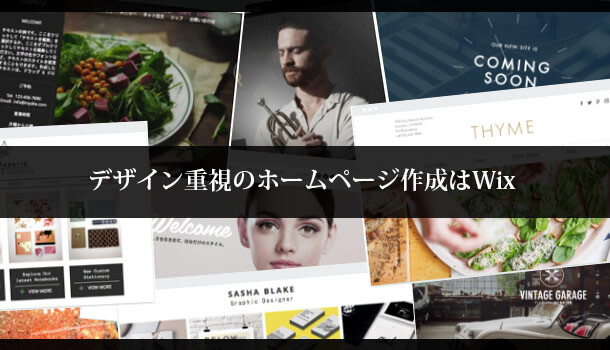
企業であっても個人であっても、「ホームページはデザインが良くオシャレなものにしたい」と思われる方は多いでしょう。ホームページのデザインで企業イメージまでが変わってしまうこともあります。
例えばオシャレな家を建てると謳う建築事務所なのに、ホームページがダサければ「本当にオシャレな家が建てられるの?」と疑問を感じてしまいますよね。もし美容室のホームページにセンスがなければ「綺麗な髪型にしてくれるのだろうか?美意識は高くないのだろうか?」と心配になってしまいます。
ホームページの場合はチラシや看板など一般的なデザインとは異なり、パソコンで見るのかスマホで見るのかなどで見え方も違ってきますし、使いやすく分かりやすい構成にもする必要があります。ですから自分でデザインセンスのあるホームページを作るのは非常に難しいのです。
では、オシャレなホームページを作るには制作業者に依頼し、高いお金を支払わなければならないのでしょうか?自分で作成することは不可能なのでしょうか?
いいえ、『Wix』というサービスを使用すれば、あなたがデザイナーでもプログラマーでなくても簡単にオシャレなホームページを作成することが可能です。
>Wixでホームページを作成
Wix て何?
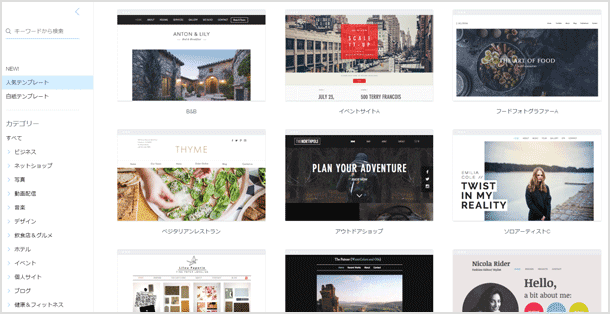
Wix はとても知名度が高いので、あなたも一度くらいは耳にしたことがあるのではないでしょうか?一言で説明すると、知識がない人でも簡単にホームページが作れるサービスを提供しているのが Wix です。
>Wix の公式サイトはこちら
ホームページが作成できるサービスは他にもいくつかあります。ですが有料プランしかなかったり、デザインがイマイチだったりするところも多いですよね。その点 Wix は無料で使用ができますし、オシャレでクォリティの高いデザインテンプレートが豊富!なんとデザイナーが手がけたテンプレートが500種類以上もあるのです。
他にも様々な機能があり、一部を紹介すると…
- 無料プランがある
- デザイン性の高いテンプレートが豊富
- 2,000点以上の写真素材が使用できる
- 画像編集ツールがある
- スマホ対応のサイト作成が可能
- ページ作成数に制限がない
- 独自ドメインの使用が可能
- 会員専用ページなどパスワードが必要なページが作成できる
- SEO ツールがある
- ニュースレター(メルマガ)機能がある
様々な機能があり充実していることがわかります。
Wix に無料で登録してみよう!
Wix は完全に無料で使用できるため、どのようなホームページが作成できるのかを確認することができます。まずは気軽に Wix に登録して確かめてみることをお勧めします!
>Wix の公式サイトはこちら
まず上記のリンクから Wix のホームページへアクセスをして頂き、[今すぐはじめる]をクリックします。
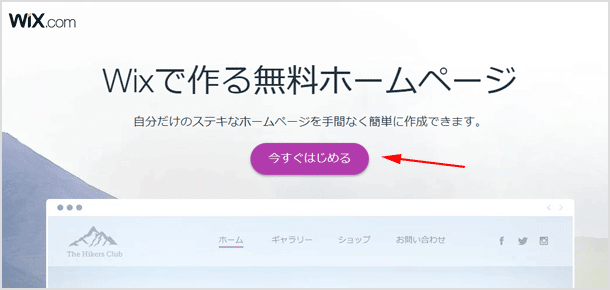
次にメールアドレスとパスワードを入力します。(Facebook アカウントや Google アカウントでを使用してログインも可能です。)
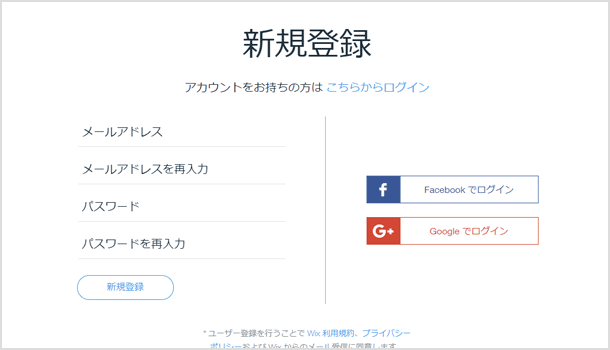
作成したいホームページのテーマに合うものを選択して次へボタンをクリックしてください。
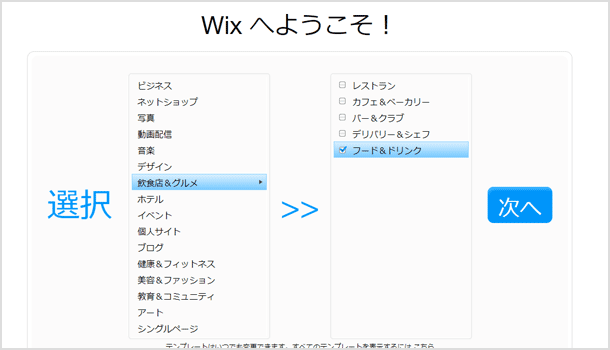
テーマに合ったテンプレートが表示されますが、後で変更することも可能です。とりあえず気になるテンプレートの[編集]をクリックしてみましょう。
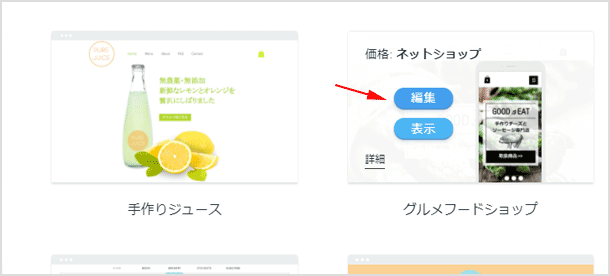
ホームページの編集
初めて編集ページにアクセスすると、ホームページの編集方法が動画で紹介されていますのでご覧頂くのがお勧めです。
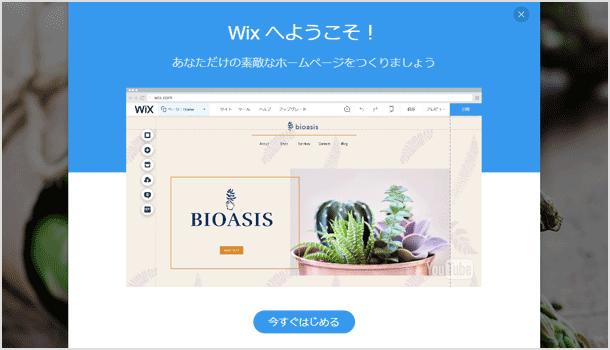
紹介動画はこちらでもご覧になれます。
動画をご覧いただくだけでもお分かりになると思いますが、マウスのドラッグだけでテキストを追加したり位置を調整したり、画像の変更も簡単です。直感的に編集ができるので、かなり簡単にホームページを作成していくことができるのが Wix の特徴でもあります。
画像を変更してみる
例えばテンプレートで使用されている画像を別のものに変更したい場合は、画像をクリックすると表示される画像を変更ボタンをクリックします。
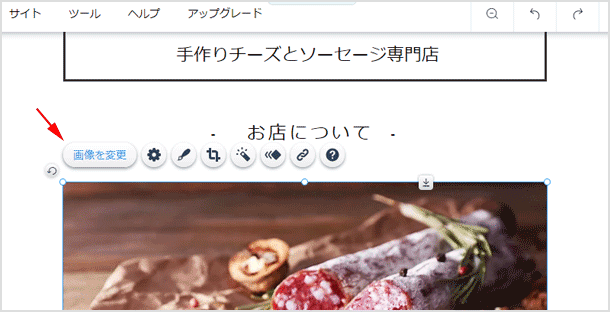
すると画像を選択する画面が表示されます。ご自身の写真を使用する場合は[マイイメージ]を、Facebook やインスタグラム等 SNS の画像を使用する場合は[ソーシャル]を、無料で使用できる写真素材を使う場合は[Wix フリー素材]を、有料の素材を使う場合は[Bigstock 写真素材]をクリックします。
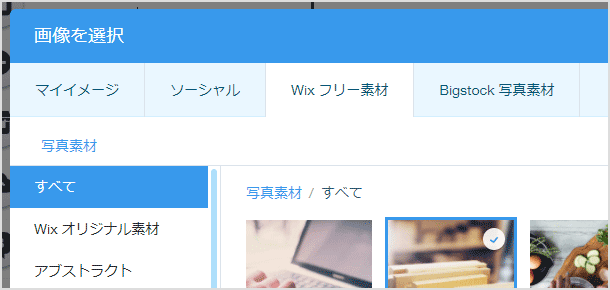
今回は[Wix フリー素材]を使用してみます。無料で使用できるのにクオリティの高い写真ばかり!自分で綺麗な写真を撮影するのは難しいですし、プロに頼むのは高いですが、無料でこれだけの素材が使えるのはありがたいですね。
検索ボックスでキーワードを入れてイメージに合った画像を探すこともできます。良さそうな写真を見つけたらクリックで選択し、画像を選択ボタンをクリックします。
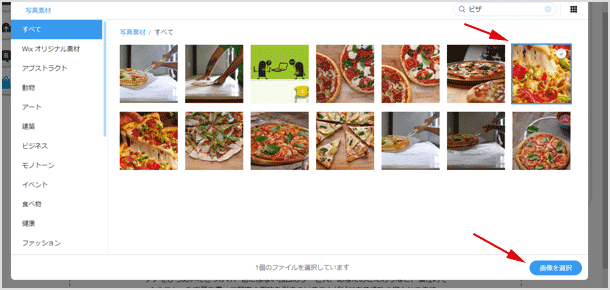
これで写真の変更が完了します。
ブログを追加してみる
お店や会社でもブログを積極的に活用して有益な情報を提供しているところが多くなりました。ホームページを作ったら別のサービスでブログを作るという方も多いのですが、Wix であれば別サービスを使わなくてもブログ機能を追加することが可能です!
メニューからブログアイコンをクリックし+ブログを追加をクリックしてください。
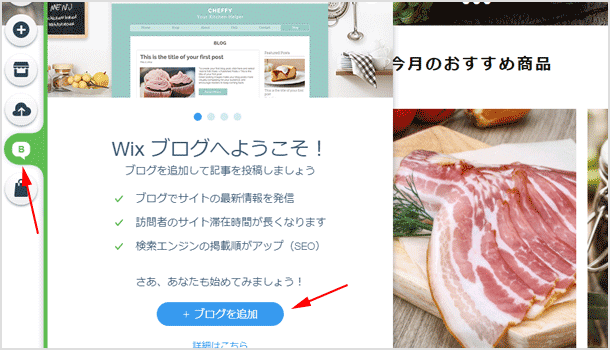
するとホームページに一瞬でブログが追加されました!
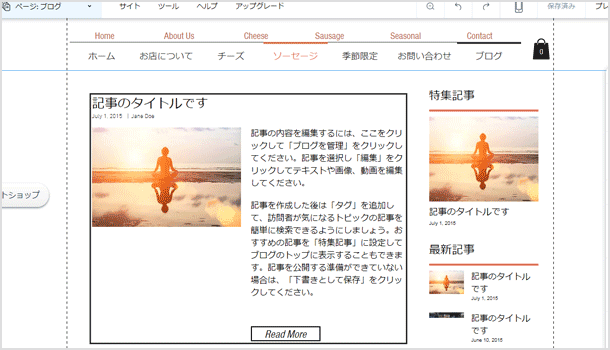
メニューのブログアイコンからブログを管理したり、記事を追加したりすることができます。
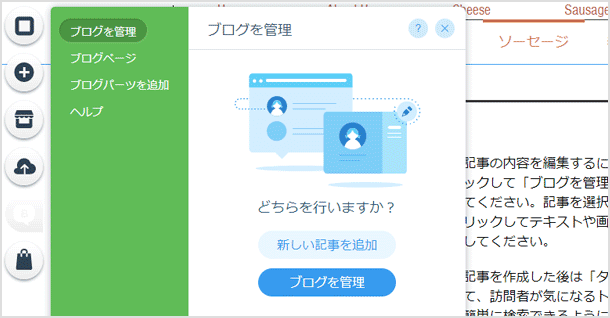
SEOツールが使用できる
ホームページを運営されている方であれば多くの方が気にする検索エンジンの順位。検索エンジンの順位を改善する施策 SEO に関心をお持ちの方がほとんどだと思います。しかし初心者の方だと「何をすれば良いの?」と思われるでしょうし、中級者以上の方だと「○○の設定はできるの!?」という機能的なことが気になるでしょう。
まず Wix では SEO が初心者の方でも迷わず SEO ができるような便利なツールが用意されています。何をすれば良いのかガイドがとても分かりやすくなっており、一つ一つ設定をしていくだけです。
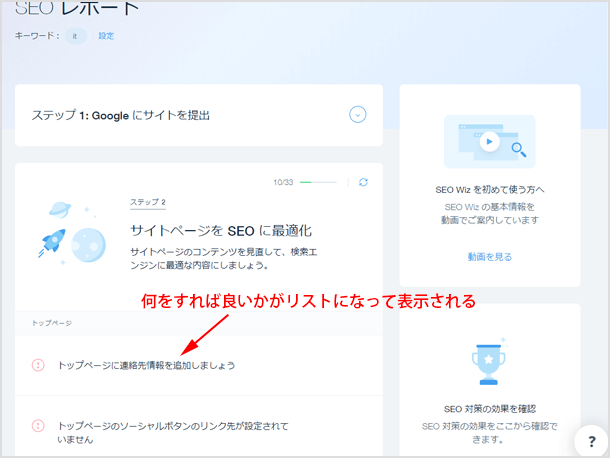
また中級者以上の方にとっても嬉しい機能が多数用意されています。例えばメタタグのカスタマイズ、Canonical タグ、301 リダイレクト、リッチリザルトに関するツールです。
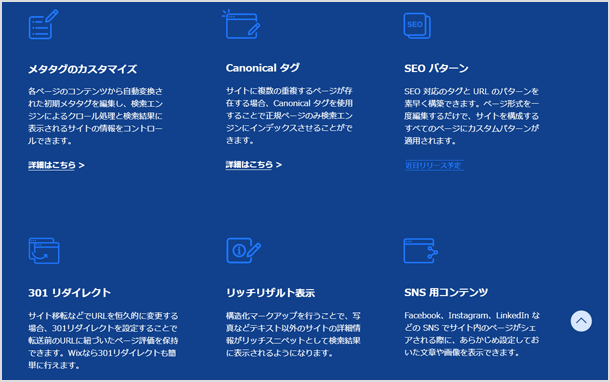
初心者向けのツールが用意されている Web サイト/ブログサービスは多いですが、中級者以上向けの設定までできるのはあまりありません。かゆいところまで手が届くツールが用意されているのは非常にありがたいです!
独自ドメインが使えて広告非表示にも
Wix は無料で使い続けることができますが、有料のプレミアムプランも用意されています。プレミアムプランにすることで、独自ドメインが使用できるようになりご自身が決めた好きな URL でホームページを表示させることが可能になります。また Wix の広告も非表示にすることが可能です。
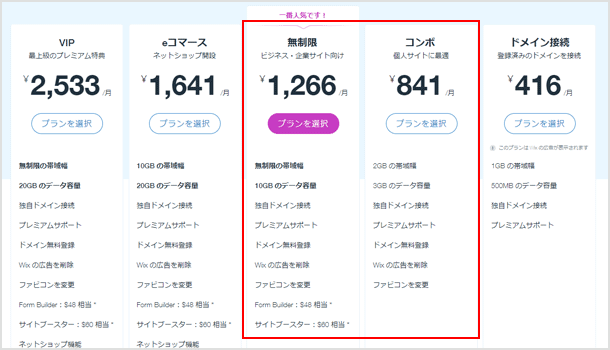
お勧めは「無制限」プランか「コンボ」プランです。とても安価ですがサポートの回答速度が速くなったり、初年度は独自ドメインが無料で登録できるようになります。企業であれば「コンボ」プラン以上にするのが良いかと思います。もしネットショップも運営したい場合は「eコマース」プラン以上をご使用ください。
最初からプレミアムプランにする必要はありません。無料で試してみて独自ドメインを使用したい場合や広告を非表示にしたい場合にプランをアップグレードしてみてください!すべてのプランで14日間の全額返金保証まで付いているので安心ですね。
>Wix の公式サイトはこちら
![生活に役立つネタを!iscle[イズクル]](https://www.iscle.com/image/toplogo.svg)


